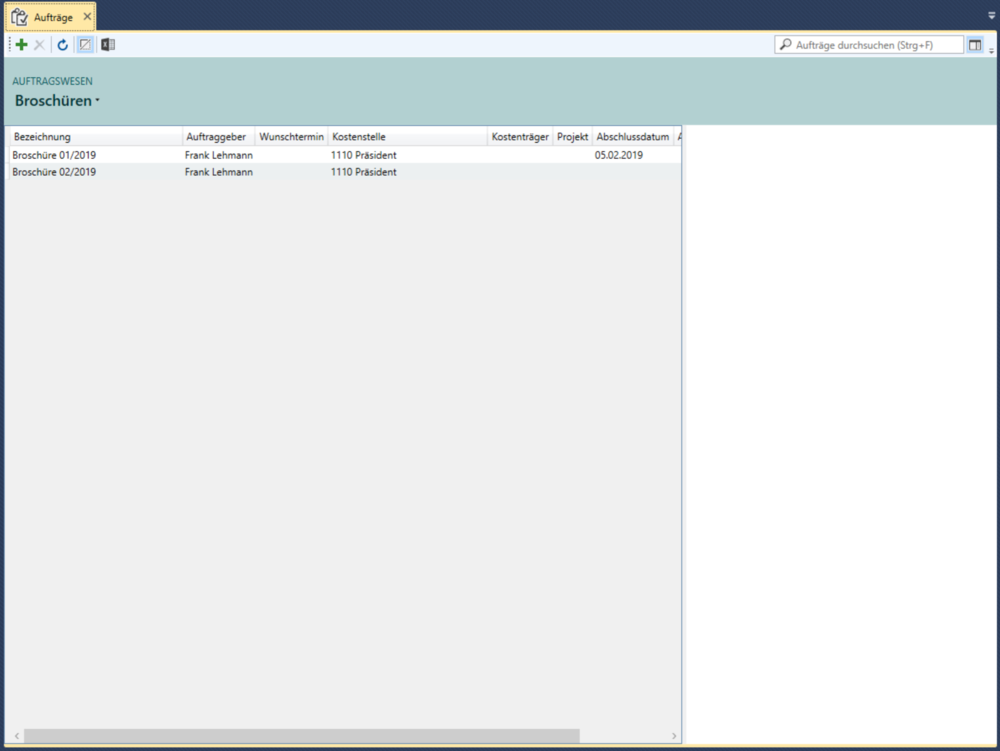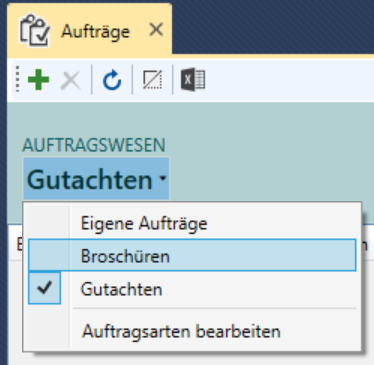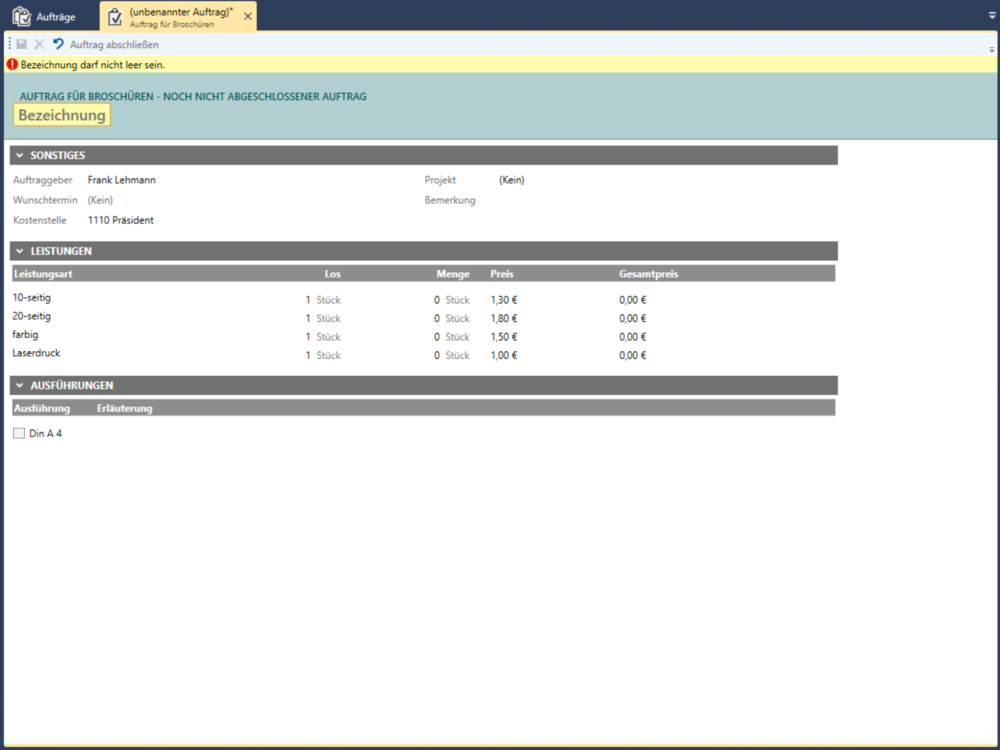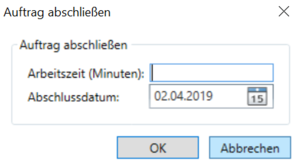Aufträge: Unterschied zwischen den Versionen
| Zeile 36: | Zeile 36: | ||
Tragen Sie bei den Leistungen die notwendigen Mengen ein und treffen Sie gegebenenfalls unter Ausführungen noch Ihre Auswahl. | Tragen Sie bei den Leistungen die notwendigen Mengen ein und treffen Sie gegebenenfalls unter Ausführungen noch Ihre Auswahl. | ||
<br> | <br> | ||
| − | [[Datei:Exclamation_16x.svg|25px]] Was hier unter 'Leistungen' und 'Ausführungen' angezeigt wird, hängt von der zugrundeliegenden Auftragsart ab. | + | [[Datei:Exclamation_16x.svg|float|left|25px]]<div style="margin-left:10px;"> Was hier unter 'Leistungen' und 'Ausführungen' angezeigt wird, hängt von der zugrundeliegenden Auftragsart ab.</div> |
<br> | <br> | ||
| Zeile 42: | Zeile 42: | ||
Um einen Auftrag abzuschließen, doppelklicken Sie auf dem Auftrag und anschließend auf der Schaltfläche 'Auftrag abschließen'. | Um einen Auftrag abzuschließen, doppelklicken Sie auf dem Auftrag und anschließend auf der Schaltfläche 'Auftrag abschließen'. | ||
| − | [[Datei:Aufträge abschließen.png| | + | [[Datei:Aufträge abschließen.png|thumb|22em|right|Auftrag abschließen]] |
| Zeile 49: | Zeile 49: | ||
Sobald Sie mit 'OK' bestätigen, wird der Auftrag abgeschlossen und die entsprechenden Ist-Buchungen werden angelegt. | Sobald Sie mit 'OK' bestätigen, wird der Auftrag abgeschlossen und die entsprechenden Ist-Buchungen werden angelegt. | ||
| − | [[Datei:Exclamation_16x.svg|25px]] Ein Auftrag kann '''nur''' vom Auftragnehmer abgeschlossen werden. Auch Admin-Rechte ermöglichen kein Abschließen. | + | [[Datei:Exclamation_16x.svg|float|left|25px]]<div style="margin-left:10px;width:700px"> Ein Auftrag kann '''nur''' vom Auftragnehmer abgeschlossen werden. Auch Admin-Rechte ermöglichen kein Abschließen.</div> |
<br> | <br> | ||
[[Category: IBL / Umlagen]] | [[Category: IBL / Umlagen]] | ||
Version vom 26. Juli 2019, 15:22 Uhr
| Aufträge Funktion |
|
| Erforderliche Berechtigung |
|
| Aufruf | Hauptmenü: IBL → Aufträge |
Hier sehen Sie die bestehenden Aufträge. Über die Schaltfläche ![]() können Sie bereits abgeschlossene Aufträge ein- bzw. ausblenden.
können Sie bereits abgeschlossene Aufträge ein- bzw. ausblenden.
1 Neuer Auftrag
Wenn Sie einen neuen Auftrag anlegen möchten, müssen Sie zunächst die Auftragsart auswählen.
Einen neuen Auftrag erfassen Sie dann über das .
Einen bestehenden Auftrag können Sie bearbeiten, solange er noch nicht abgeschlossen wurde. Klicken Sie hierzu doppelt auf dem Auftrag.
Solange ein Auftrag noch nicht abgeschlossen ist, können Sie ihn durch Klick auf oder durch Drücken der 'Entf'-Taste löschen.
Bei Neuanlage oder Bearbeitung eines Auftrags öffnet sich folgendes Blatt:
Geben Sie eine Bezeichung für den Auftrag an. Dieser Text wird als Buchungstext für die Auftragsbuchung verwendet. Auftraggeber und Kostenstelle schlägt Ihnen eCo schon vor, dies können Sie aber ändern.
Tragen Sie bei den Leistungen die notwendigen Mengen ein und treffen Sie gegebenenfalls unter Ausführungen noch Ihre Auswahl.
2 Auftrag abschließen
Um einen Auftrag abzuschließen, doppelklicken Sie auf dem Auftrag und anschließend auf der Schaltfläche 'Auftrag abschließen'.
Tragen Sie in dem sich öffnenden Fenster die angefallene Arbeitszeit und das Abschlussdatum ein.
Sobald Sie mit 'OK' bestätigen, wird der Auftrag abgeschlossen und die entsprechenden Ist-Buchungen werden angelegt.